ゲーミングデバイスで有名なLogicool社の多ボタンマウス『G600』。
筆者はFF14をプレイしており、FF14をキーボード&マウスで操作しているフレンド達に、どの多ボタンマウスを使っているかを聞いたところ半数以上がこのG600を使っていることがわかりました。
実際に自分もG600を購入し、そのおかげで今では自分の思い通りの操作性と設定でFF14をプレイできています。
FF14プレイヤーはもちろん、Excelを使った作業や日頃のブラウジングでも非常に便利なこのマウス。
・G600、G600r、G600tの違い
・G600を用いたFF14内での設定や専用ソフトウェアを使った便利な運用方法
・購入の際の注意点
「マウスを操作する右手でこんなことができたら良いのになぁ……」
「マウスを使って任意のアクションをすぐ実行したい!!」
こんな風に考えたことがある方におすすめできるG600。
そんなG600の特長や実際に使ってみた感想と『買って良かった点』『ちょっと残念だった点』をお伝えしていきます。
※途中で詳しく説明しますが、旧版であるG600と現行のG600tは実質同じなので、同じマウスとして扱います。
G600の基本情報
ここからはG600の大きな特徴について触れていきます。
G600とG600r、G600tの違いやチルトホイールなど、ぱっと見分かり辛いけど便利な機能などに触れていきます。
G600、G600r、G600tの違い
基本的に性能はどれも同じ!だからどれを買ってもOKです。
ただし、2025年7月時点では「G600」や「G600t」で検索すると、国内正規品と並行輸入品がごちゃ混ぜで出てくるので注意!
以下は国内正規品と並行輸入品の違いです。
並行輸入品…値段が若干安くなる傾向にあり、保証がないことが多い。
あと、細かい違いとしては、ケーブル素材やボタンの押し心地に差があることも。
たとえばG600は布ケーブル、G600tはゴムケーブルになってます。
Gシフトボタン
G600ならではの目玉機能が、このGシフトボタン。
右クリックのさらに外側にあるボタンを押すと、サイドボタンの機能が切り替わるんです。(デフォルトの設定)
つまり、12個のサイドボタンが実質24個に拡張されるってこと!

例えば「1」キーに設定したボタンが、Gシフト押してる間だけ「F1」になる、みたいな感じ。
FF14みたいにスキル数が多いゲームでは、これがほんっとにありがたい。
表と裏って感じに使えるキーが増えるのね!!

もちろん「Gシフトなんて使わないよ~」って人は、このボタンに別の機能を割り当てることも可能です!
サイドボタン
G600といえば、やっぱり12個のサイドボタンが大きな特徴。
ザラザラとした表面で滑りにくく、角度がついてるから指先の感覚だけで押したいボタンを探せちゃう。

私も最初「ボタン多すぎて絶対押し間違えるわ……」と不安に思ってたけど、慣れると指が勝手に動くようになります!
だいたい2~4週間もあれば、感覚的に使いこなせるようになるはず。
FF14のHUDは最大4つ登録できるので、パッド用HUDとG600用HUDを用意さえすればマウス操作に切り替えたいときだけ練習ができます!

FF14のHUDはESCキー ⇒HUDレイアウト ⇒1~4のレイアウトから選べるんじゃなイカ?
サイドボタンはLIGHTSYNCで好きな色に光らせられる
ロジクールのソフト【G HUB】を使えば、サイドボタンのライティングも自由自在。
単色、グラデーション、点滅、好きなパターンで設定できます!



FF14プレイ中は青、普段は赤……なんて切り替えもできて、気分に合わせて光らせるのが楽しい!
さらに、各ボタンにマクロや機能を割り当てたり、DPI(マウス感度)を設定したりと、細かいカスタマイズもばっちり対応。
G HUBの設定方法やG600を便利に使うマクロ機能を解説した記事はこちら↓
-
-
【Logicool】G HUBのマクロ作成から便利な設定を徹底解説!
続きを見る
チルトホイール機能
G600は、ホイールを左右に傾けると動作するチルトホイール付き!
これ、実は超便利で、
・FF14のターゲット逆送りコマンドを左チルトに割り振る&ターゲット順送りコマンドを右チルトに割り振る
みたいに設定できます。
プロファイルも割り当てれば、FF14を開いているときはターゲットの順or逆送りの機能を、ブラウザを開いているときは戻るor進むボタンに機能が勝手に切り替わります。
直感的に操作できるので、慣れるとホント手放せなくなりますよ。
戻る⇔進むや、FF14ではターゲットの順送り⇔逆送りなど中々便利なチルトホイール、みんなも使ってみてね!

FF14での設定方法
まずはどのようなことができるマウスなのかを確認していきましょう!!
今回はFF14を例に、G600を活かす設定をお伝えしていきます。
FF14でのホットバーの配置
FF14では、ホットバーを3×4に設定しておくと、G600のサイドボタンとドンピシャで合います。
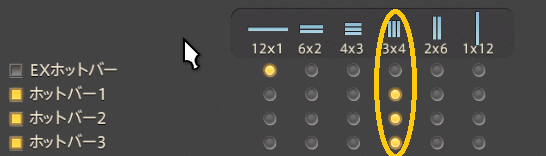
上記のようにホットバーを3×4のホットバーに設定したのちに、FF14上でホットバーを開きアクションを配置していきます。
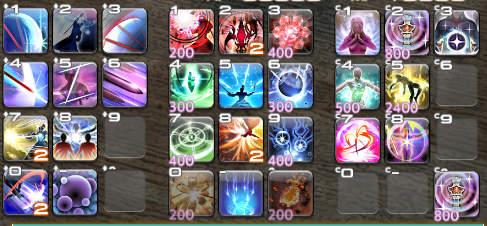
そのまま押すと中央のホットバー、Shift押しながら押すと左のホットバー、Ctrlで右のホットバー、
って感じで割り当てると、最大36個のスキルをマウス+片手で操作できるんです!
スキルの配置を統一させれば脳内で「このボタン=このスキル」って自然に結びついてくるので、ミスも減るし操作も早くなります。
ゲーム上の設定は下の画像の通り。
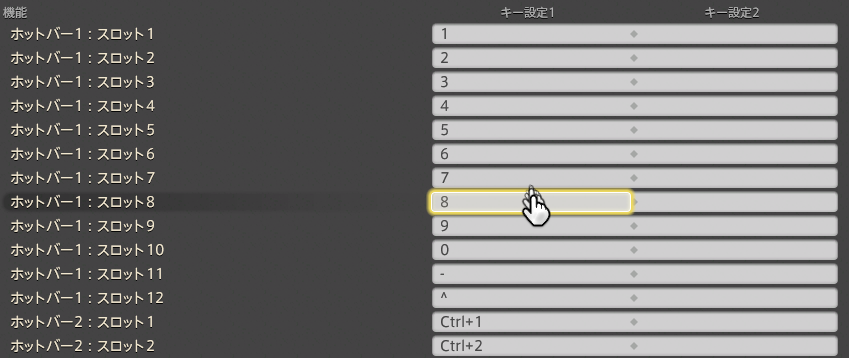
こうすることにより脳内でG600のサイドボタンの場所とホットバーの位置が連動し、アクションを把握しやすくなります。
この設定はG600のようなサイドに12個のボタンがあるマウスではかなりポピュラーよね!!

チルトホイールを用いたターゲットの設定
チルトホイールは、FF14内のターゲット切り替えにも超便利!
左に傾けると「逆送り」
右に傾けると「順送り」
って設定すると、めっちゃ直感的に動かせて、戦闘中の操作がラクになります。
FF14でターゲット操作に悩んでる人は、ぜひ試してみてください!

専用ソフト上の設定はこちら。
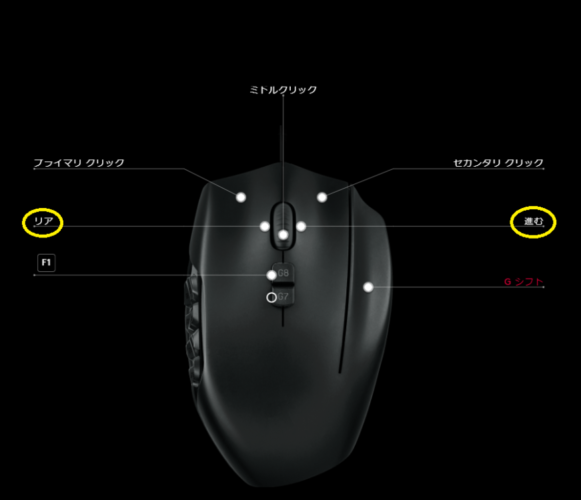
もちろん、PVPコンテンツなど敵が動き回るようなコンテンツでは直接マウスで対象を左クリックするターゲット方法も使えます。

ターゲット方法の多様性もキーボード&マウスの強みと言えるんじゃなイカ??
G600の良いところ/メリット
ここでは実際にG600を使ってみて感じたメリットを書いていきます。
FF14上でのメリットと、マウスとしてみた際のG600の良いところを伝えていきます。
できないことがなくなる
とにかく“できないことがなくなる”!
FF14でG600を使ってると、「あれ?この操作、マウスだけでできるじゃん!」って驚く場面がめっちゃ多いです。
「文章をコピーやペーストするときにわざわざ左手でCtrl+CキーやVキーを押したくないなぁ」とか、
「FF14で新しいスキルを覚えたけどセットする場所がなくて操作感がイマイチなところに置かざるを得ない……」
と感じたことは誰しもあると思います。
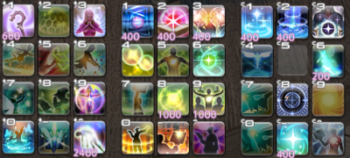
特に、パッドからキーボード&マウスに乗り換えたい人にとっては、G600は救世主になってくれるはず。
私は長年FF14をゲームパッドでプレイしていました。
しかし、プレイ環境をG600&キーボードにすることによって、
・被弾したパーティメンバーのケアや、味方への短時間バフの付与がスグにできるようになった
・スキル数が多いジョブのスキル配置に悩まなくて済むようになった
・敵が多くいる場合のターゲット選択が楽になった
と言った具合に、ゲームの操作性の悩みから解放されたのは非常に良かったと感じています!
特にリキャスト確認用のホットバーを設置しなくても一瞬でリキャストが分かるようになったのは大きいと感じました!

コスパ最強!!低価格なので買いだめも視野に
G600は、12ボタン付きの多ボタンマウスの中でもかなりの低価格帯。
「マウスは消耗品だし、予備にもう1個買っとこ!」って思えるくらいコスパが良いんです。
| Logicool/G600 | Razer/Naga Trinity | Razer/Naga V2 Pro | SteeleSeries/Aerox 9 | Corsair/SCIMITAR | |
|---|---|---|---|---|---|
| 価格 | 7000円前後 | 11000円前後 | 28000円前後 | 18000円前後 | 13000円前後 |
| 有線or無線 | 有線 | 有線 | Bluetooth/2.4Ghz/有線 | 無線 | 有線 |
| 重さ | 139g | 120g | 134g | 89g | 112g |
もちろん、どのメーカーのマウスも強みがあるのですが、G600ほど色んな意味でコンパクトなマウスは少ないんじゃないかなーと思います!

マウスは消耗品とも言えるので、コスパを見たらG600の買いだめは正解じゃなイカ??
G600以外のマウスに興味がある方はこちらの記事も合わせてどうぞ。
-
-
【2025年最新】FF14に最適なゲーミングマウスを7つ紹介!!
続きを見る
左手デバイスとの相性が良すぎ!!
FF14では、G600+左手デバイスの組み合わせが鉄板。
左手デバイスとG600があれば、パッドプレイヤーの多くを悩ませる十字キーに配置してあるスキルを移動しながら使いにくい問題もクリアーできます!
興味がある人は、Tartarus V2みたいな左手デバイスと合わせて使ってみてください。
-
-
FF14にオススメ!左手デバイスRazer Tartarus V2レビュー
続きを見る
G600のイマイチなところ/デメリット
もちろんG600も完璧なマウスではないので、ちょっと気になる点もあります。
薬指に力が入る人はGシフトボタンを押してしまう
Gシフトボタンが薬指の位置にあるので、人によっては無意識に押しちゃうかもしれません。
私も薬指に力が入りやすくて、最初は誤動作連発でした。
自分の持ち方と相性が合うかどうか、要チェックです!
購入を検討している方は自分がマウスを持つ際に力んでるか確認してみるといいかもしれません

マウス本体が重い上に大きい
マウスが大きいのは思ってる以上にストレスに感じることがあります。
特にG600は親指側にはサイドボタンが、小指側にはGシフトボタンがあるため掴む際に不安定になりやすいです。

重さに関して言うと、G600は139gあるので、かなりズッシリきます。
それ故にG600はFPS向きではないです。
でも、MMOや日常使いには全然問題ナシ!
多ボタンマウスは重くなりがちだからしょうがないのかも……

操作性が特殊なので慣れるのに時間がかかる
多機能すぎるがゆえに、最初は戸惑うかも。
サイドボタンの数も多いので、一般的なマウスと比べてサイドボタンの数が文字通り桁違い。
でもG600を使いこなせるようになった今では、マウスのサイドボタンの数=可能性 ということに気付かされました!!

操作や設定に慣れてくると、どこにどのコマンドや機能を割り振ろうか悩むのが逆に楽しかったり
G600はどんな人にオススメ?
ここでは、メリットとデメリットを伝えた上で、G600はどのような人にオススメできるマウスなのかを伝えていきます!
FF14などのMMOパッドでプレイしてるけど、キーボード&マウスに転向したい人
FF14をキーボード&マウスに転向したい人には本当にオススメ!
G600はポピュラーな多ボタンマウスなのに、価格もかなり安めなので多ボタンマウス入門にピッタリ。
ただでさえゲームパッドからキーボード&マウスに移行するのも大変な思いをするのに、費用もかけていられないですよね。
そういった理由から、キーボード&マウスに転向し、FF14での快適性を上げたい人にオススメです!
左手デバイスと合わせても2万いかない金額でキーボード&マウスに転向できるのは非常にありがたいんじゃなイカ?

よく使うショートカットをマウスに登録したい人
パソコン知識が豊富で、様々なショートカットを使用できる人、ExcelやWordなどのビジネスツールを多用する人もオススメ!
Logicool Gの専用ソフトウェアであるG HUBで各種設定することにはなりますが、マクロ作成も簡単に行えます。
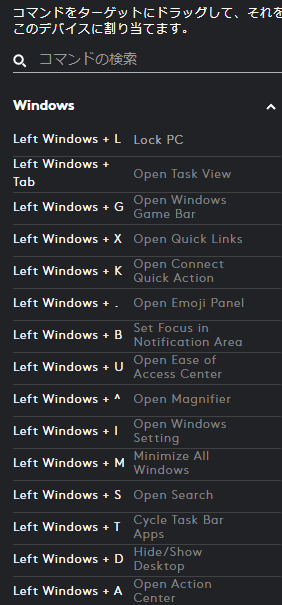
このように、ショートカットを覚えてなくてもG HUBにプリセットが設定してあります。
これを機にショートカットを使いたい人も、パソコン操作の世界が変わりますよ!
-
-
【Logicool】G HUBのマクロ作成から便利な設定を徹底解説!
続きを見る
今の回線にストレスはありませんか?
もしかしたらゲーマー向けプロバイダ『Gaming+』を試すだけで悩みから解放されるかもしれません。
無料でお試しできて、25日以内に解約すれば費用はゼロ。
▶︎ ゲーマー向けプロバイダ「Gaming+」のレビューを見てみる
【結論】FF14をプレイし続けるならオススメの一品!!
FF14のようなMMOに特化したG600は、一度使えばその便利さにびっくりするはず。
キーボード&マウス派に転向したい人や、スキル多すぎ問題に悩んでる人にこそ試してほしいマウスです!
「これがあればFF14の操作が一気に楽になる!」
そんな一台になること間違いなし!



